Căn cứ vào tình hình thực tế tại đơn vị, nhân sự tiến hành lập kế hoạch chương trình phúc lợi cho cả năm, cả quý hoặc cho từng lần phát sinh nhu cầu phúc lợi cho nhân viên.
Trường hợp nghiệp vụ
Lập kế hoạch chương trình phúc lợi trên Bàn làm việc
Cho phép nhân sự khai báo kế hoạch chương trình phúc lợi ngay trên giao diện Bàn làm việc với các thông tin cơ bản như: Tên chương trình, Thời gian dự kiến, Số lượng tham gia dự kiến, Tổng chi phí dự kiến…
Lưu ý: Nhân sự phải thiết lập hiển thị báo cáo thống kê Kế hoạch phúc lợi trên Bàn làm việc mới có thể lập kế hoạch chương trình phúc lợi trên Bàn làm việc. Xem hướng dẫn thiết lập tại đây.
Trên Bàn làm việc, nhấn Thêm tại phần hiển thị Kế hoạch phúc lợi.
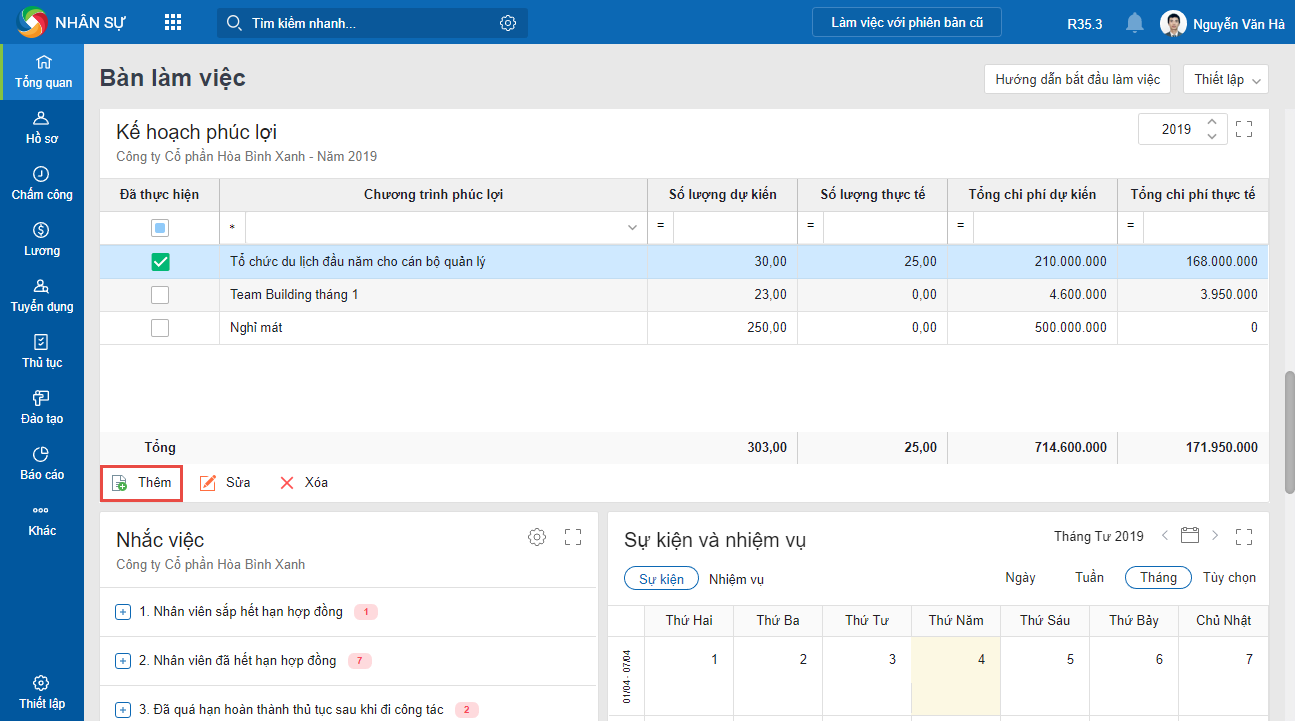
Khai báo kế hoạch chương trình phúc lợi.
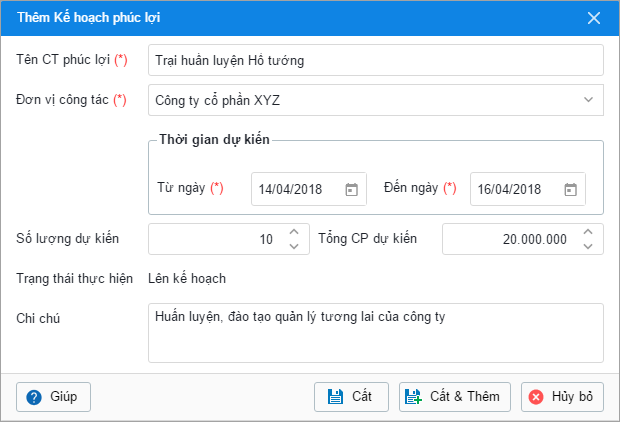
Nhấn Cất.
Lập kế hoạch chương trình phúc lợi trên phân hệ Phúc lợi
Cho phép nhân sự khai báo chi tiết kế hoạch chương trình phúc lợi như: Thời gian, Địa điểm, Kinh phí dự kiến, Đối tượng tham gia, Người tổ chức, Đối tác thực hiện.
Nếu chương trình phúc lợi đã được lập kế hoạch trên Bàn làm việc thì nhân sự chọn chương trình và nhấn Xem. Còn trường hợp chưa lập kế hoạch thì thực hiện như bên dưới.
Vào phân hệ Khác\Phúc lợi.
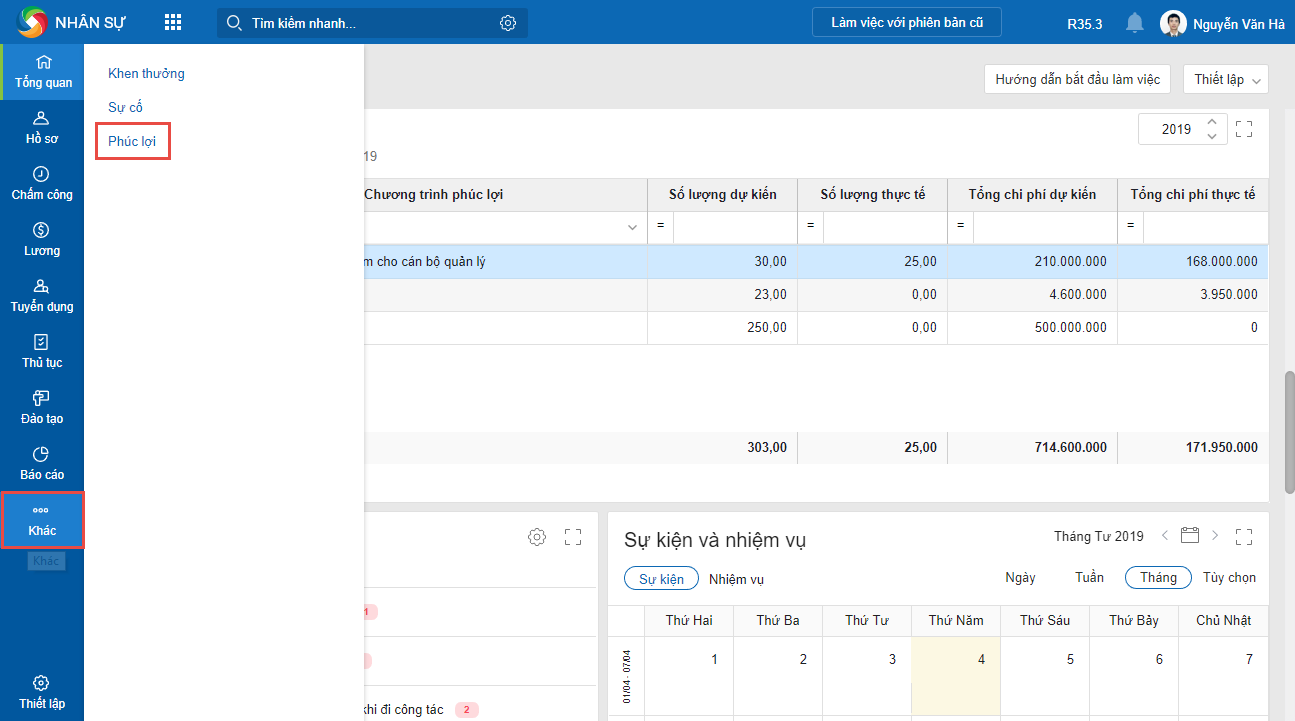
Nhấn Thêm.
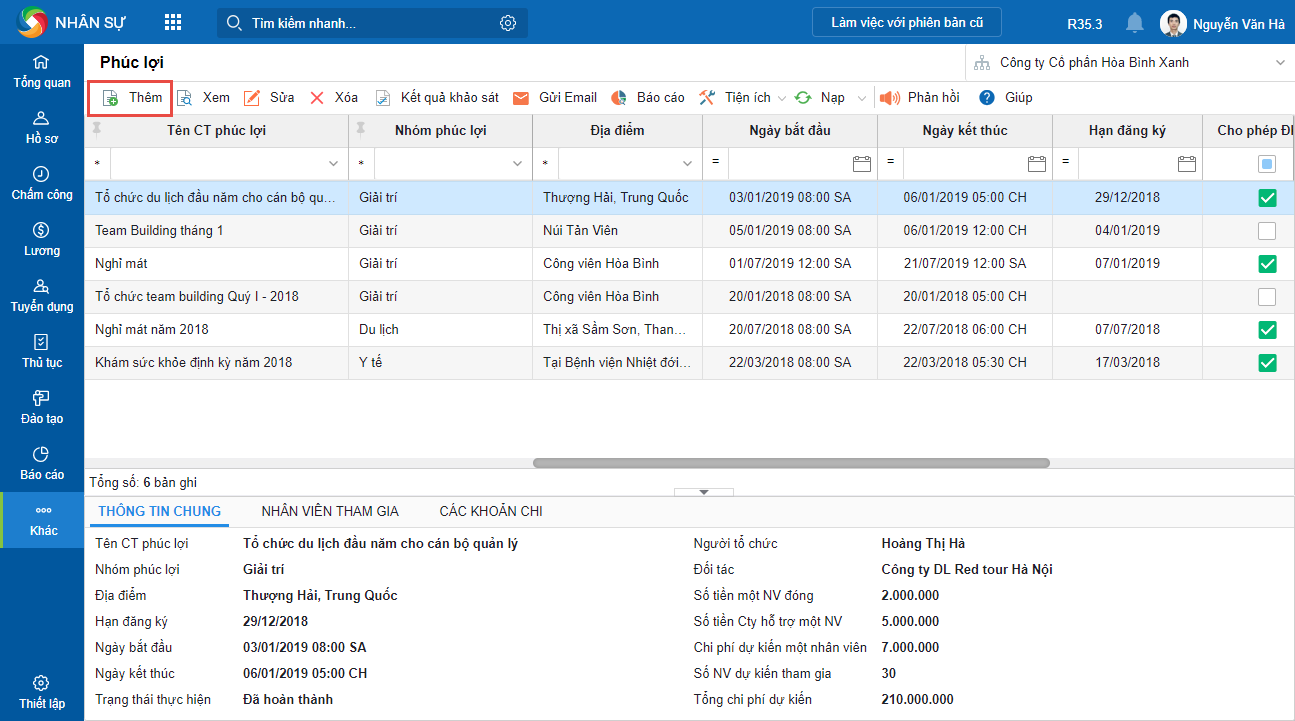
Khai báo thông tin chung của chương trình phúc lợi.
- Tổng tiền: Chương trình tự động tính theo công thức: Tổng tiền = Số tiền NV đóng + Số tiền Cty hỗ trợ. Tuy nhiên, nếu nhân sự nhập lại Tổng tiền thì không làm thay đổi giá trị của Số tiền NV đóng và Số tiền Cty hỗ trợ.
- Tổng chi phí thực tế: Là tổng số tiền của các khoản chi mà chương trình tự động lấy lên từ tab Các khoản chi trên màn hình Danh sách chương trình phúc lợi.
- Tích chọn Cho phép đăng ký trực tuyến, hệ thống sẽ cho phép nhân viên tự đăng ký chương trình phúc lợi trên trang cá nhân.
- Tích chọn Thực hiện khảo sát ý kiến nhân viên sau khi kết thúc chương trình và nhập số ngày, chương trình sẽ cho phép nhân viên đưa ra ý kiến đánh giá về chương trình phúc lợi trong thời gian được thiết lập.
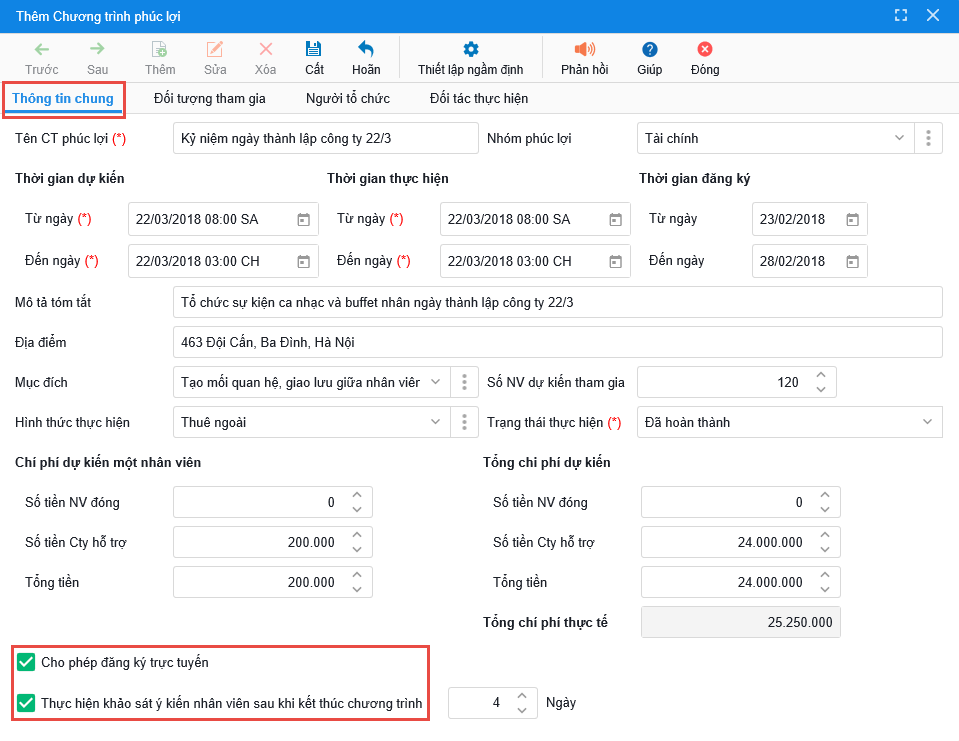
Lưu ý: Để tiết kiệm thời gian cho nhân sự, chương trình cho phép thiết lập sẵn
giá trị ngầm định khi thêm mới chương trình phúc lợi cho một số nội
dung thường lặp lại như: Nhóm Phúc lợi, Hình thức thực hiện, Trạng thái
thực hiện.
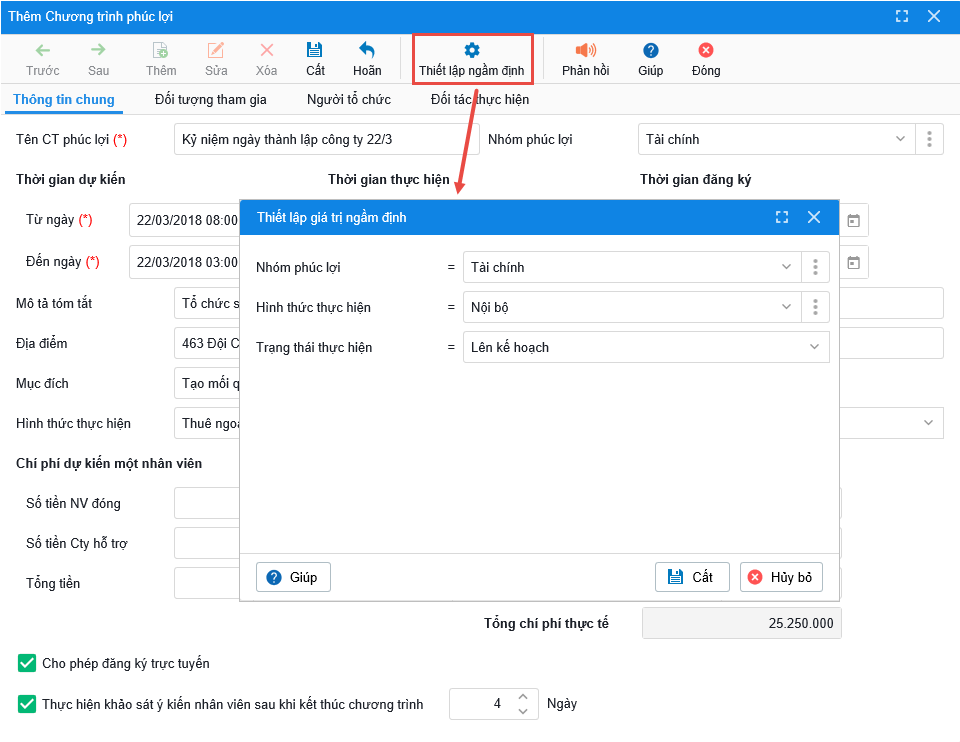
Thiết lập các điều kiện được tham gia chương trình tại tab Đối tượng tham gia.
- Thuộc cơ cấu tổ chức, Vị trí công việc:
Nhân sự có thể tích chọn một hoặc nhiều phòng ban, vị trí trên danh
sách cơ cấu tổ chức, vị trí công việc được phân quyền làm việc. - Điều kiện khác: Cho phép nhân
sự lọc đối tượng tham gia theo các điều kiện khác mà chương trình thiết
lập sẵn như: Độ tuổi, Giới tính, Tình trạng hôn nhân, Chức danh, Ngày
thử việc,… bằng cách nhấn Thêm điều kiện, sau đó thiết lập điều kiện lọc. - Lưu ý: Nhân sự có thể nhấn Xóa để xóa từng điều kiện đã thiết lập hoặc nhấn Xóa tất cả điều kiện để xóa toàn bộ điều kiện.
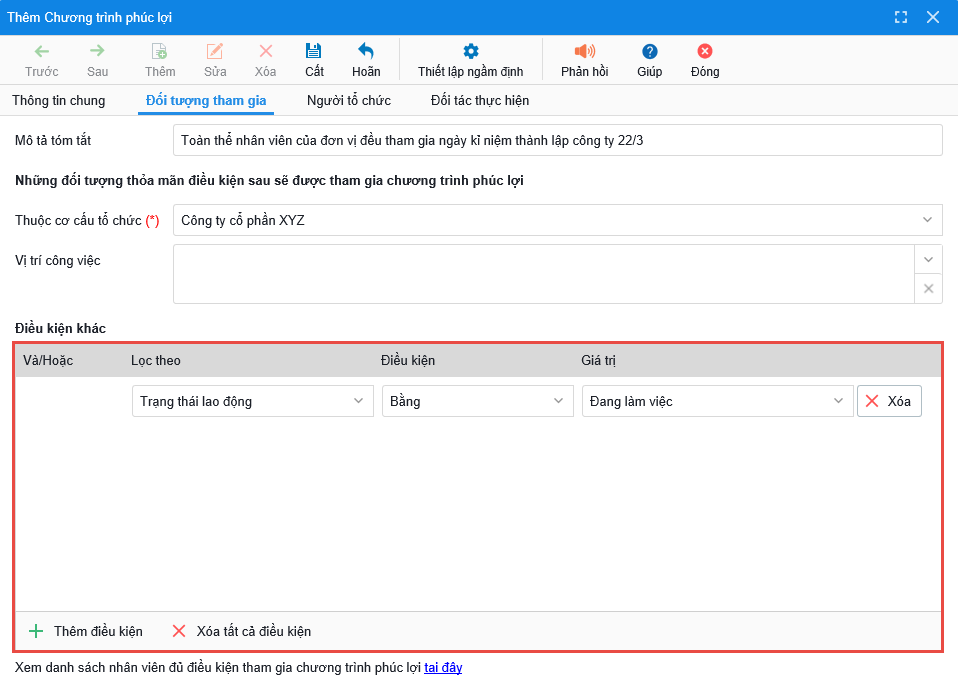
- Nhấn Tại đây để xem danh sách nhân viên đủ điều kiện tham gia chương trình phúc lợi.
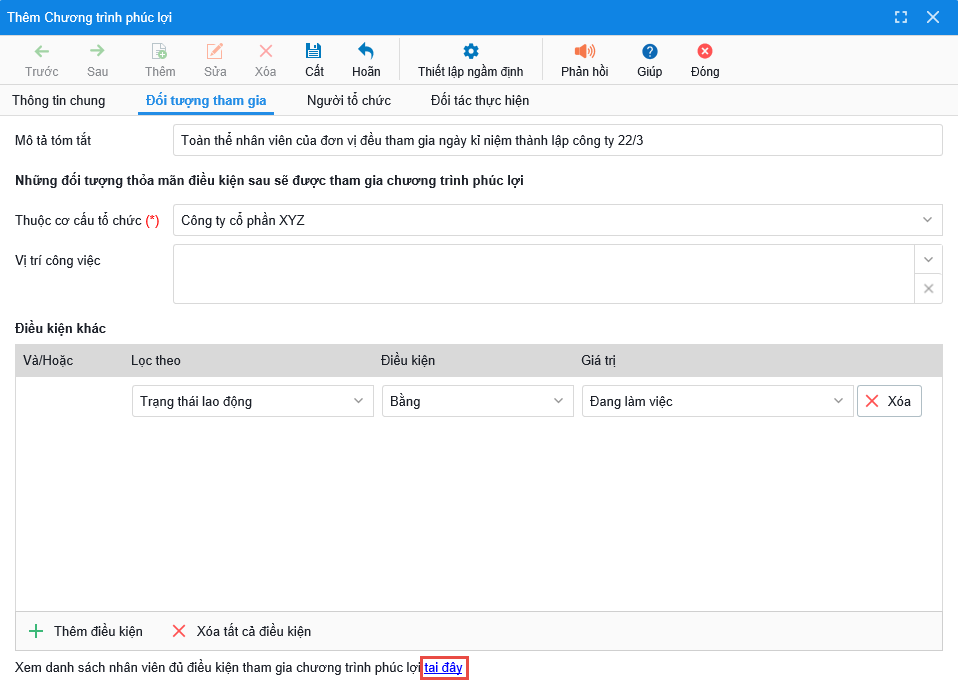
Khai báo thông tin của người đại diện đứng ra tổ chức chương trình phúc lợi
- Nhấn vào biểu tượng
 để chọn nhân viên, các thông tin sẽ hiển thị theo thông tin của nhân viên trên phân hệ Hồ sơ.
để chọn nhân viên, các thông tin sẽ hiển thị theo thông tin của nhân viên trên phân hệ Hồ sơ.
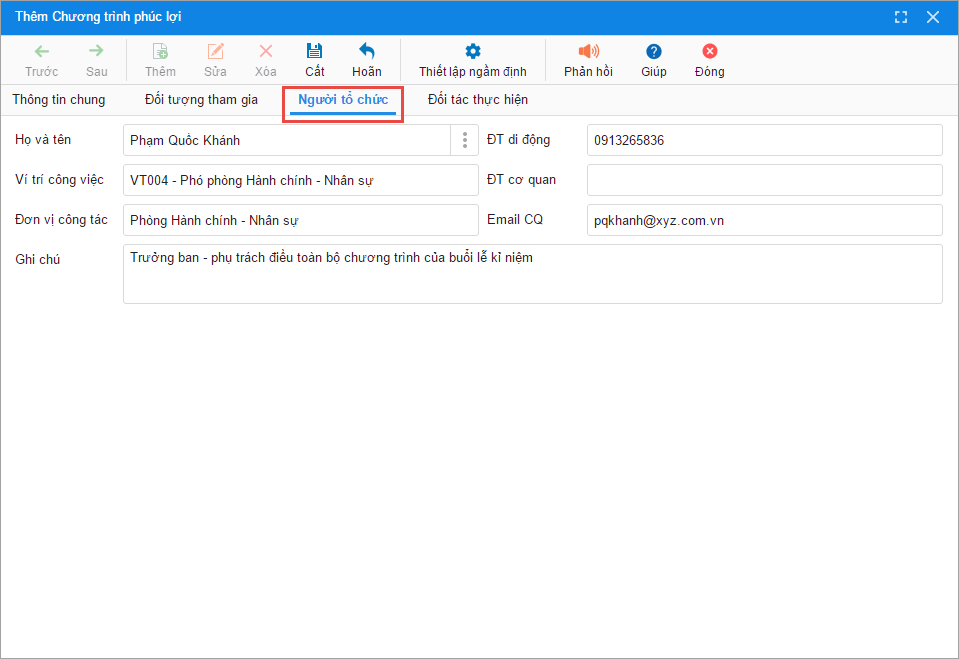
Khai báo Đối tác thực hiện: Cho phép nhân sự khai báo thông tin liên hệ, chi phí tổ chức về nhà cung cấp được đơn vị thuê tổ chức chương trình phúc lợi.
- Nhấn biểu tượng
 để chọn đối tác, thông tin đối tác và thông tin người liên hệ được lấy theo thông tin đã khai báo tại Danh mục\Nhà cung cấp.
để chọn đối tác, thông tin đối tác và thông tin người liên hệ được lấy theo thông tin đã khai báo tại Danh mục\Nhà cung cấp.
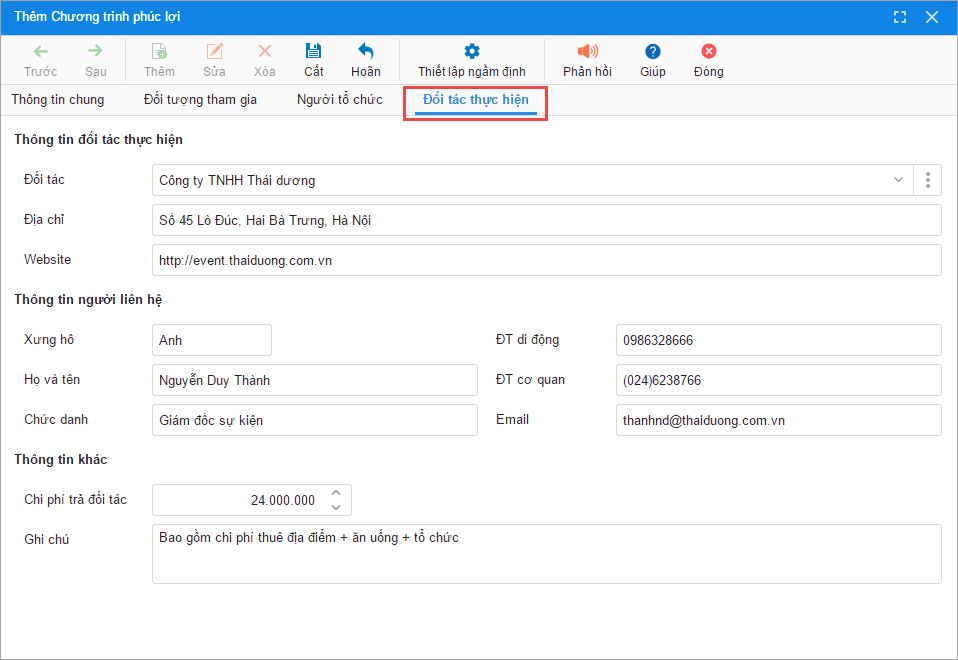
Nhấn Cất.
Lưu ý:
- Chương trình sẽ tự động lấy lên tab Nhân viên tham gia, danh sách nhân viên thỏa mãn đồng thời tất cả điều kiện được khai báo trên tab Đối tượng tham gia khi Thêm mới/Sửa chương trình phúc lợi, trừ nhân viên đã được tích chọn Xác nhận tham gia.
- Có thể thêm mới nhanh chương trình phúc lợi có thông tin giống với chương trình phúc lợi đã tồn tại trên phần mềm bằng cách chọn chương trình phúc lợi trên danh sách, nhấn chuột phải và chọn Nhân bản.
Nhập khẩu chương trình phúc lợi từ tệp Excel
Trường hợp lưu trữ thông tin chương trình phúc lợi trên file Excel, nhân sự có thể nhập khẩu vào phần mềm bằng cách:
Vào phân hệ Khác\Phúc lợi.
Nhấn Tiện ích\Nhập khẩu chương trình phúc lợi. Xem chi tiết hướng dẫn Nhập khẩu tại đây.
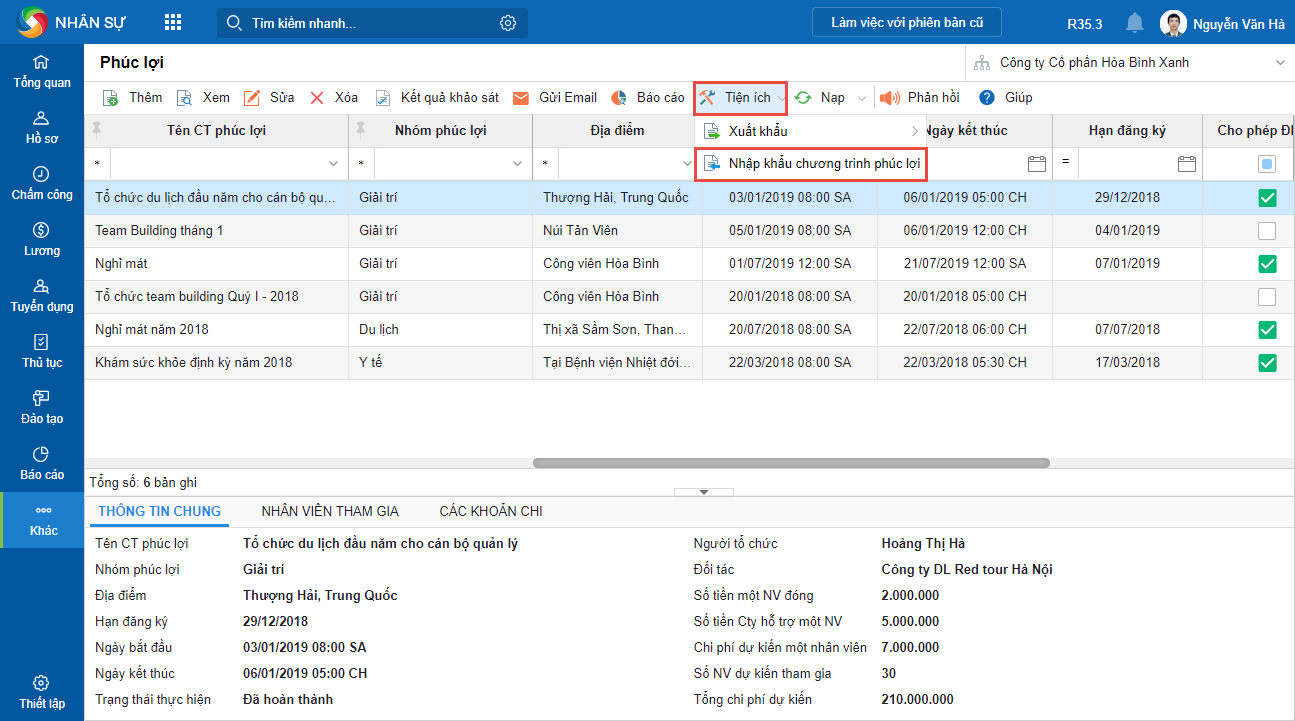
Lưu ý: Khi Thêm/Sửa/Xóa chương trình phúc lợi trên phân hệ Phúc lợi, chương trình sẽ tự động Thêm/Sửa/Xóa kế hoạch phúc lợi tương ứng trên Bàn làm việc và ngược lại.


 contact@misa.com.vn
contact@misa.com.vn 024 3795 9595
024 3795 9595 https://www.misa.vn/
https://www.misa.vn/




